win10复制文件时速度缓慢什么原因 win10复制文件时速度缓慢的解决方法
更新时间:2024-04-19 16:35:00作者:mei
大家在操作win10系统时经常要使用复制和粘贴操作,比如浏览网页时复制重要资料,还有文档和表格间运输数据,是日常操作不可或缺的。但是,有用户发现win10系统复制文件时速度非常缓慢,非常影响效率,这种情况怎么解决?今天来和大家说说解决方法。
具体方法如下:
1、按下"win+R"快捷键开启运行,输入"regedit",回车打开。
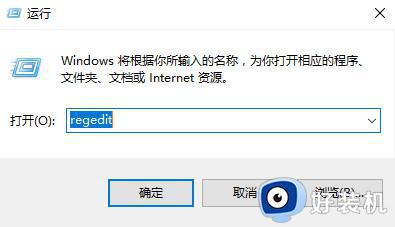
2、进入到新的窗口界面后,依次点击左侧栏中的"HKEY_LOCAL_MACHINESYSTEMCurrentControlSetControl"。右击"Control"文件夹,选择"新建"一个"项",将其命名为"StorageDevicePolicies"。
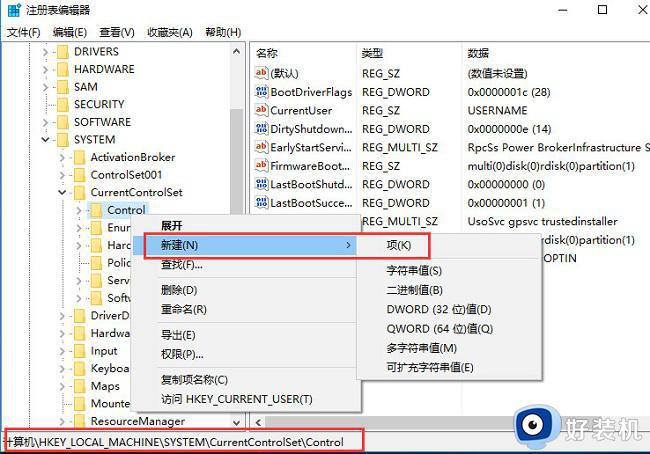
3、然后进入到"StorageDevicePolicies"项中,右击右侧空白处。选择"新建"一个"DWORD值",最后将其命名为"WriteProtect"就可以了。
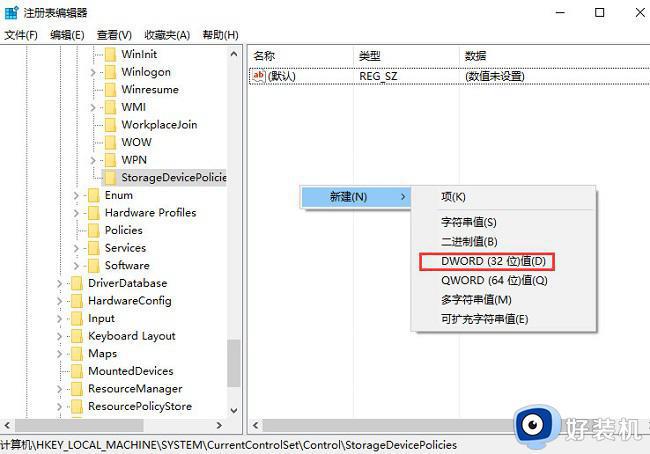
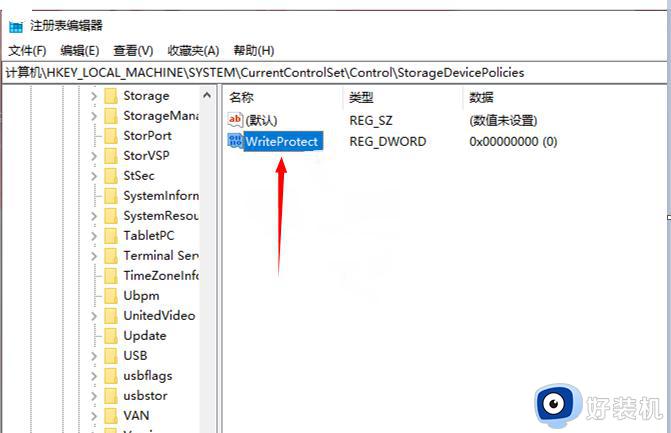
综上所述win10复制文件时速度缓慢的解决方法,操作步骤简单,有遇到一样问题的,可以参考教程进行解决修复。
win10复制文件时速度缓慢什么原因 win10复制文件时速度缓慢的解决方法相关教程
- win10电脑文件复制太慢怎么回事 为什么win10复制文件很慢
- win10复制文件很慢怎么办 win10复制文件速度慢处理方法
- 为什么win10上传速度特别慢 win10上传速度特别慢的解决方法
- 怎么解除win10带宽限制 win10怎么解除宽带网速限制
- win10 远程桌面慢怎么回事 win10远程桌面速度缓慢太卡的解决步骤
- win10网速被限制如何解决 win10网速被限制的解决方法
- windows10网速限制解除方法 window10怎么解除网速限制
- win10迅雷下载速度很慢为什么 win10迅雷下载速度很慢的加快方法
- win10上传文件速度慢怎么办 win10电脑上传文件速度慢的解决方法
- Win10开机速度慢什么原因 Win10提高开机速度的技巧
- win10拼音打字没有预选框怎么办 win10微软拼音打字没有选字框修复方法
- win10你的电脑不能投影到其他屏幕怎么回事 win10电脑提示你的电脑不能投影到其他屏幕如何处理
- win10任务栏没反应怎么办 win10任务栏无响应如何修复
- win10频繁断网重启才能连上怎么回事?win10老是断网需重启如何解决
- win10批量卸载字体的步骤 win10如何批量卸载字体
- win10配置在哪里看 win10配置怎么看
win10教程推荐
- 1 win10亮度调节失效怎么办 win10亮度调节没有反应处理方法
- 2 win10屏幕分辨率被锁定了怎么解除 win10电脑屏幕分辨率被锁定解决方法
- 3 win10怎么看电脑配置和型号 电脑windows10在哪里看配置
- 4 win10内存16g可用8g怎么办 win10内存16g显示只有8g可用完美解决方法
- 5 win10的ipv4怎么设置地址 win10如何设置ipv4地址
- 6 苹果电脑双系统win10启动不了怎么办 苹果双系统进不去win10系统处理方法
- 7 win10更换系统盘如何设置 win10电脑怎么更换系统盘
- 8 win10输入法没了语言栏也消失了怎么回事 win10输入法语言栏不见了如何解决
- 9 win10资源管理器卡死无响应怎么办 win10资源管理器未响应死机处理方法
- 10 win10没有自带游戏怎么办 win10系统自带游戏隐藏了的解决办法
